Apple あなたが接続することを可能にするCarPlayシステム iPhone 車に移動し、車のナビゲーション画面からネイティブアプリを楽しむことは、問題がないわけではありません。 そして、それは最も一般的ではありませんが、使用を困難にする退屈なエラーが表示される可能性があります。 iPhoneがCarPlayにうまく接続されていない、突然切断されている、一部のアプリを使用できない…
失敗を避けるための基本的なチェック

CarPlayシステムのあらゆるタイプのエラーを排除するために、この機能を保証する最小値が満たされているかどうかを常に調べることをお勧めします。 同様に、問題を解決できる特定の基本的なプロセスを実行すると便利です。
車との互換性を確認してください
当たり前のようですが、多くの場合、そのような互換性は当然のことと考えています。 まず、モバイルデバイスに互換性があることを確認する必要があります。これは、それを考慮すると難しくありません。 iPhone5から iOS 7.1それ このシステムを車両で使用することが可能です。
一方、あなたの車がリストにあるかどうかを確認する必要があります CarPlayと互換性のある車両 そして、どのようにしてこの接続を確立することができますか。 Bluetoothとワイヤレスで接続できるモデルがあるのは事実ですが、大部分はケーブルで接続した場合にのみ互換性があります。
iPhoneと車をCarPlayで接続する方法を決定したら、正しく接続していることを確認します。 車両にこの互換性がないことを確認した場合、サポートされていない車でApple CarPlayを強制的に使用する方法がないため、何もできなくなります。 または、少なくとも安全、簡単、効果的ではありません。
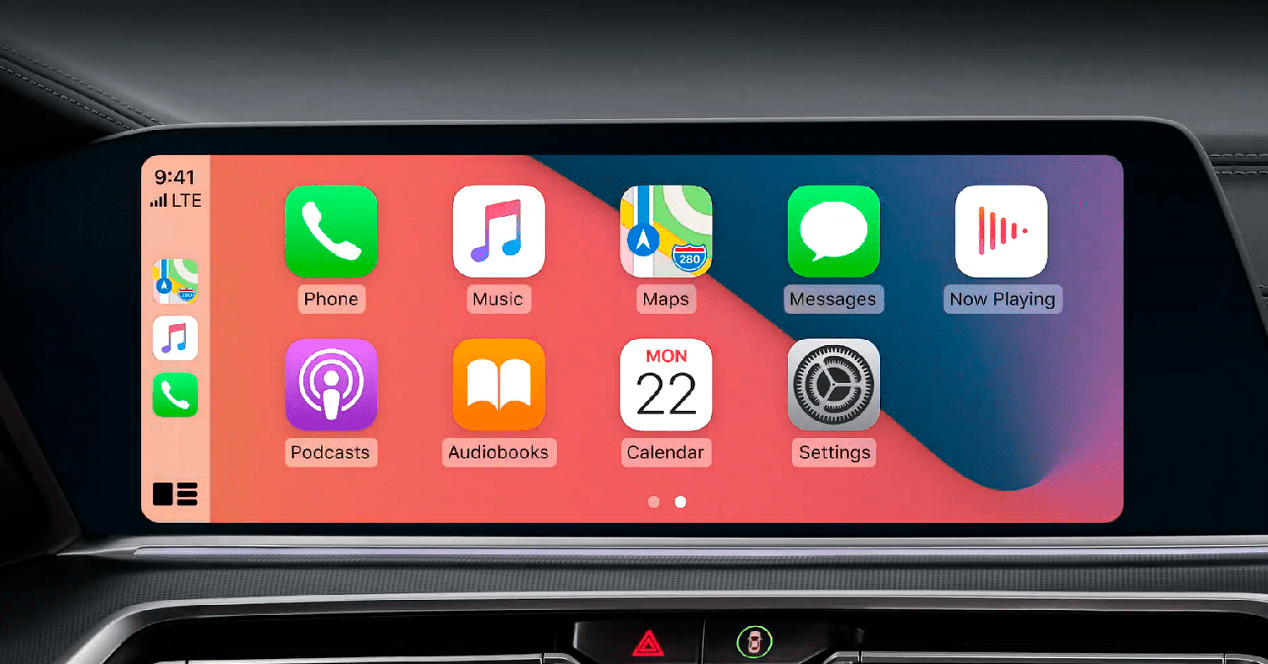
ケーブルと接続ポートを調べます
あなたのiPhoneが車に接続するためにケーブルを必要とするもののXNUMXつであるならば、あなたがチェックするべきであるのはまさにこの要素です。 作る 目視検査 正しい接続を妨げる可能性のある剥がれた、壊れた、または曲がった部品がないことを確認するためにそれを使用します。 また、LightningおよびUSB-A / USB-Cコネクタでケーブルの端を確認すると便利です。
実際、他のケーブルがある場合は、それらを接続して、そのケーブルが機能するかどうかを確認してください。 問題を引き起こしているのは車自体のポートである可能性があることも除外しないでください。これは、接続がないか、中断されている十分な理由である可能性があります。 同じことがiPhone自体のポートでも起こります。これは、車両との接続を複雑にするだけでなく、iPhone自体の負荷も複雑にします。
それはお勧めです すべてのポートがクリーン 、汚れや小さな毛羽の痕跡が入り込み、正しい接続を妨げることがあるためです。 これらは、糸くずの出ない綿棒や柔らかい毛のブラシで掃除できます。 もちろん、これらは非常に敏感な要素であり、クリーニングが正しく行われないと完全に役に立たない可能性があるため、慎重に行うようにしてください。
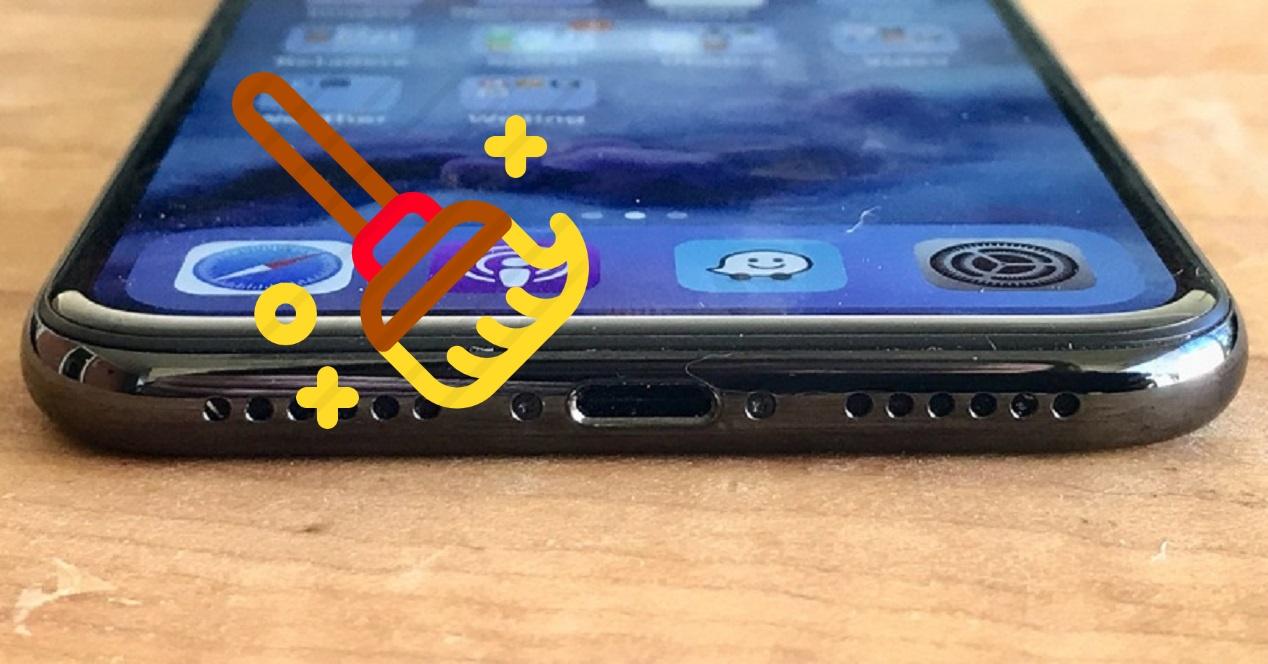
iOSのXNUMXつの基本的なヒント
対処する際の基本的な一連のヒントがあります ソフトウェアの問題 この場合、CarPlayの問題を解決するのにも役立つ可能性があります。
- 再起動:それ iPhoneと車両システムの両方を再起動し、すべてのケーブルを外してから再接続すると便利です。 これにより、問題が発生する可能性のあるプロセスを含め、すべてのプロセスが確実に閉じられます。
- 更新されたiPhone: 前に述べたように、CarPlayはiOS 7のものですが、システムが利用可能な最新バージョンに更新されると常に便利です。 これにより、iPhoneのパフォーマンスがすべて向上し、バグが修正されます。
- 復元: おそらくそれは最も劇的であり、実際の例で類推すると、それは単一の傷のために足を切断するようなものです。 現在、iPhoneでCarPlay以外の問題が発生している場合は、そうすることをお勧めします。
CarPlayが機能しない要因
前のセクションで説明したこれらの最初の観察に加えて、幸いなことに、ほとんどの場合に簡単な解決策がある一連の典型的なCarPlayバグがあります。
Siriはそれが機能するのを妨げる可能性があります
AppleのインテリジェントアシスタントであるSiriも、CarPlayシステムに非常によく含まれています。 実際、その存在はそれが機能しない原因である可能性があるようなものです。 これはいつ起こりますか? ウィザードが完全に無効になっている場合。 ただし、音声コマンド「HeySiri」を使用する可能性が有効になっていない場合にも発生します。
SiriがCarPlayの使用を妨げる可能性がある理由は、主に 交通安全の問題 、システムは画面をできるだけ認識しないように設計されているためです。 したがって、特定の曲を入れたり、GPSで誘導する目的地を選択したりするなどの要求に対して音声コマンドの使用を促進することです。
Siriが正しくアクティブになり、音声機能もアクティブになっていることを確認するには、次の手順のみを実行する必要があります。
- iPhoneから設定を入力します。
- 「Siriと検索」セクションにアクセスします。
- アシスタントがアクティブになっていることを確認し、「HeySiriを聞いたときにアクティブにする」もアクティブになっていることにも注意してください。
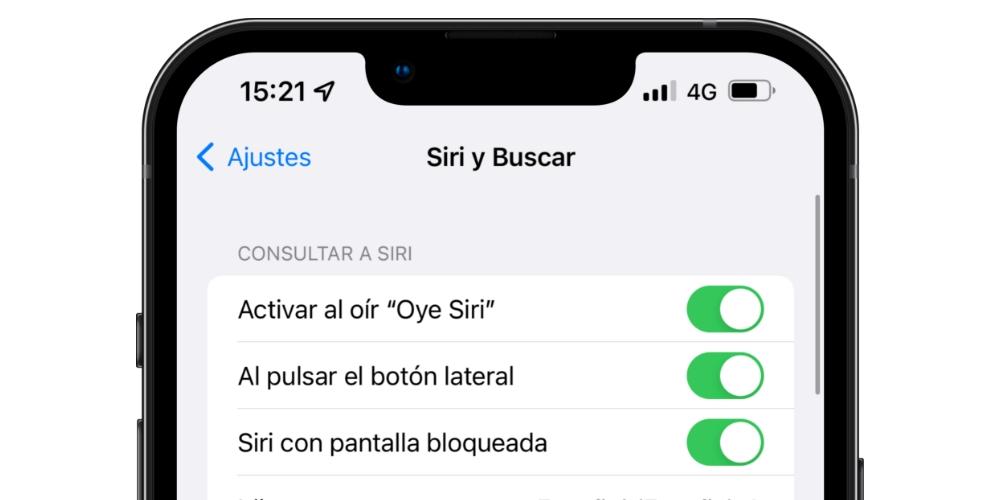
悪い車-iPhoneの同期
iPhoneと車のケーブルとBluetoothシステムの両方が完全な状態にあるにもかかわらず、それらを同期できない可能性があります。 もちろん、それは世界で最も普通のことではありませんが、起こる可能性があります。 また、前のセクションで両方のシステムを再起動することについて言及したのと同じように、この点で同様のプロセスを実行することも便利です。
私たちが言及しているのは、それ以上でもそれ以下でもありません Bluetooth経由で再接続するには 車にiPhone。 このため、次のように行うと便利です。
- 車両のシステムをオフにします。
- iPhoneで、[設定]> [Bluetooth]に移動します。
- 車両名の横に表示される「i」アイコンをクリックし、「リンク解除」をクリックします。
- Bluetoothを完全にオフにして、15〜30秒待ちます。
- Bluetoothをオンに戻し、車両との接続を再度確立します。
アクティブなシステム制限
このタイプの障害に関連して存在する最後の可能性は、iOSが制限のためにそれを許可しないためにCarPlayシステムが起動しないことです。 そして、iOS 12の時点で、Time of Useと呼ばれる機能が統合され、とりわけ、これらのようなアプリケーションやツールに制限を追加できるようになりました。
そして、CarPlayがこれらのXNUMXつであるかどうかをどうやって見分けることができますか? 簡単。 あなたはただ入る必要があります 設定>使用時間>制限 。 そこに着いたら、CarPlayに制限がないことを確認する必要があります。これは、誤って追加した可能性があり、これが機能しない原因であるためです。 非アクティブ化すると、このシステムを車内で通常の方法で制限なしに使用できるようになります。
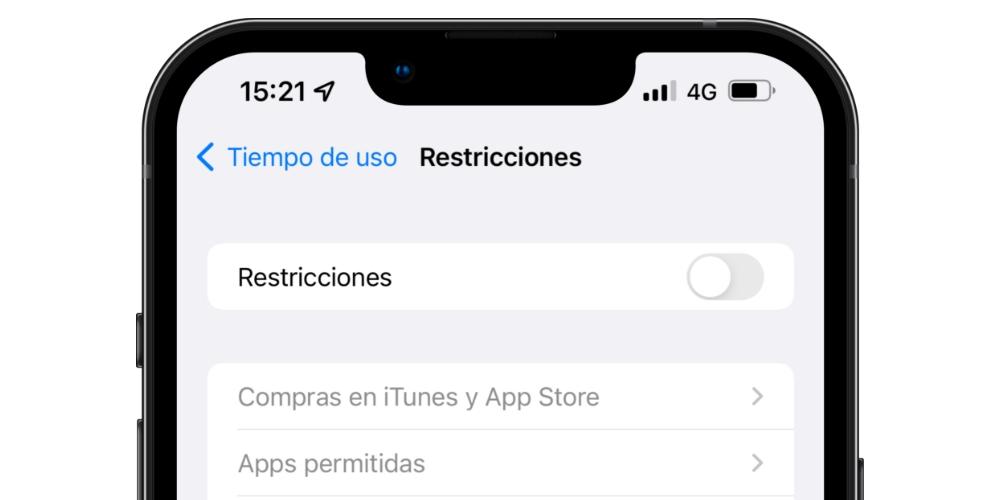
あなたがそれを解決することができなかった場合の対処法
この時点で、できることはほとんどありません。 前述の内容が役立つはずなので、示されたすべての手順を実行した場合、両方のシステムの適切な機能を妨げているハードウェア要素があると結論付けることしかできません。
これに照らして、Appleのテクニカルサポートに予約するのが最善の選択肢です。こうすることで、iPhoneに何が起こっているのかを正確に診断できるからです。 また、自動車メーカーに連絡してこの状況についてコメントすることも興味深いでしょうが、それはまた、CarPlayが機能するのを妨げる自動車自体のシステムの障害が原因である可能性があるためです。